Excel怎么对单元格进行数据合并和分列?
在表格中合并单元格这一操作是很常见的也是很实用的,在Excel中将多个单元格合并成一个单元格的操作方法有很多,今天小编为大家介绍Excel怎么对单元格进行数据合并和分列方法,来看看吧!

单元格数据合并
首先我们要打开我们所要合并数据的工作簿,今天我就以合并两列单元格中的数据为例演示给大家看,公式都是一样的,大家学以致用吧。
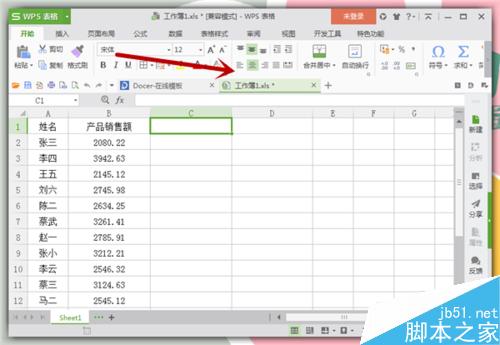
鼠标点击C1单元格,在里面输入公式“=A1&" "&B1”,也就是A1单元格和B1单元格进行合并,两者中间还有一个空格键,因为公式双引号中间有个空格键。
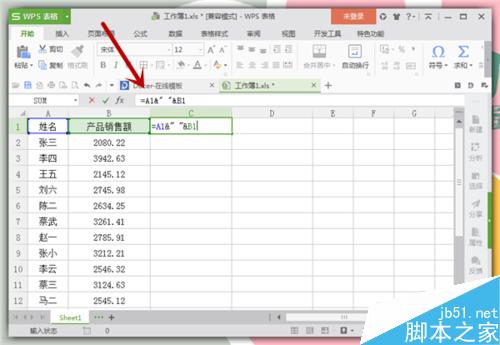
C1单元格输入公式完毕,我们就可以按“回车键”了,这样就自动跳到C2单元格了,而C1单元格中的公式也变成了A1和B1单元格数据的合体了。
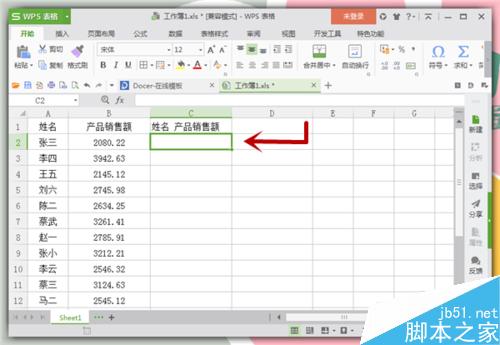
然后我们再用“自动填充”单元格的办法,把鼠标放在C1单元格的右下角处,鼠标变成一个“+”字,然后往下拉,其他的单元格也就按照同样的公式进行合并了。

单元格数据分列
还有一种情况就是我们输入单元格的数据是合体的,必须让它们分成各自的列。“选中”所要分列的所有单元格,然后找到工具栏中的“数据”--“分列”,点击“分列”即可。
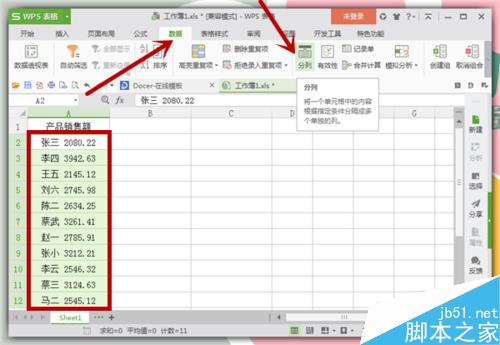
然后会跳出一个“文本分列导向”的对话框,首先我们选中“分隔符号”,然后点击“下一步”,这才是导向的第一步。

到了导向第二步,我们可以选择“分隔符号”,比如我选择的就是“空格”,只要在“空格”前面打√即可,可以看一下数据预览,然后再点“下一步”。
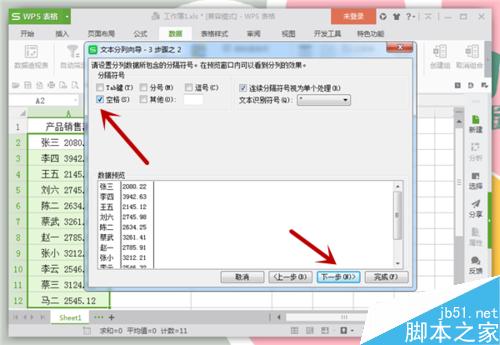
最后一步是选择“列数据类型”,我选择的是“常规”类型,然后点击“确定”就算完成了。看一下数据预览的效果应该就是我们要的分列效果,确定即可。
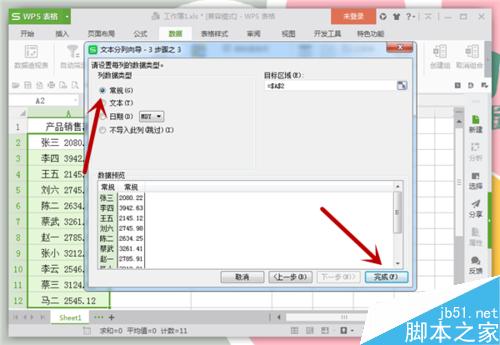
这时,我们Excel表格中的数据依据完成了完美的分列,这个时候你再想对纯数字数据进行其他公式编辑就变得简单和容易多了。
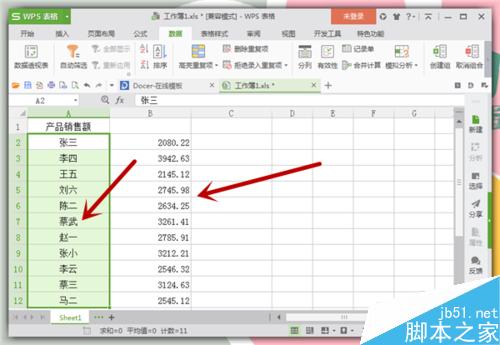
注意事项:&符号可以按住Shif键t+数字键6,不是小键盘上的数字键哦
以前不知道这个合并和分列的方法时,都是手动修改,不仅耗时而且耗力,工作效率极低。所以,今天把这个技能分享给大家,希望能帮助到更多的人。
相关阅读:
利用VBA将excel多个工作表数据快速合并到一个工作表方法
分列后的单元格怎么合并起来 合并的单元格怎么分列数据 excel单元格取消分列 表格分列后怎么合并 excel分列后合并 不能合并单元格怎么办 不能对合并单元格版权声明
本文来自投稿,不代表本站立场,转载请注明出处。
